本教程所分享的知识点是关于photoshop入门教程,共有33个用户参与互动。其中整理了最有价值的分享和问答互动详细如下:
最有价值的教程分享:
本教程要和大家分享的是ps入门教程。大家都知道,无论是拍照还是平时正式的去参加party合影难免要对所拍摄下来的照片进行进一步的处理,所以在这个过程中,必不可少的是使用ps,那么使用ps过程中就要对ps的各个细节要回操作才会得心应手,功夫在平时,好的,下面就为你来分享photoshop入门教程。
photoshop是每个平面设计工作者都要掌握的一款软件,它功能强大,能胜任任何图片处理操作。通过下面几点来教大家怎么快速入门,步入平面设计领域:
工具准备:
photoshop软件(本例中使用CS5版本,当然各版本界面都大同小异)
操作步骤:
一、界面篇
首先我们打开photoshop软件,界面就如下图所示了:
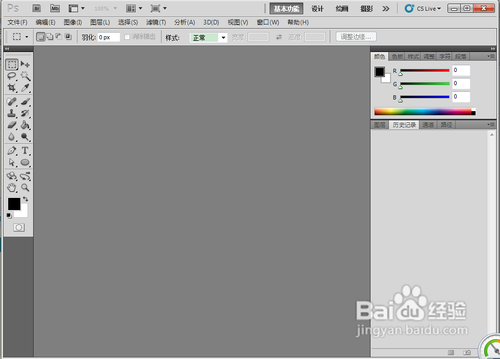
左侧的是工具箱调板,我们可以用鼠标单击相应的工具进行图片处理操作,鼠标右击可以进行某一工具选择(再使用熟练后,我们也可以按下相应的键盘键进行选择),如图:
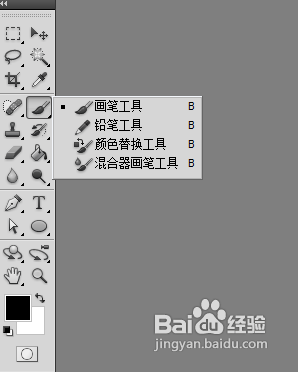
右侧的是窗口调板,我们可以点击菜单中的窗口菜单,在下拉列表中选择我们需要的窗口调板,如图:
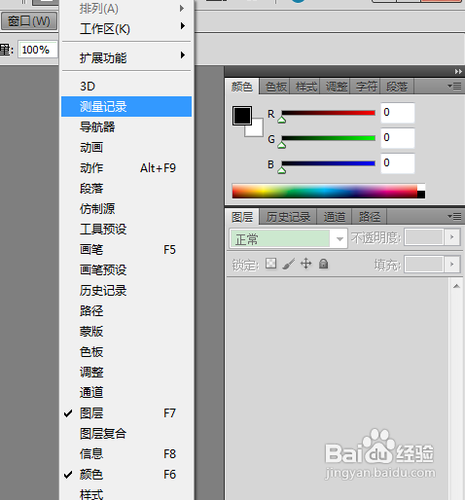
顶部的菜单栏中包含了全部photoshop常用的操作,我们不必去死记硬背,只要平时常用就会烂熟于心了。
5在菜单栏的下方是属性栏,显示当前我们正在使用的工具的属性,如图:
二、常用操作
打开一张图片,方法有三种:①使用菜单里面的打开命令;②使用快捷键Ctrl+O;③双击photoshop界面中心;④拖动想要处理的图片到photoshop中打开;⑤右键选择要处理的图片选择使用photoshop打开命令。
保存图片的方法:一般按下键盘上的快捷键Ctrl+S,或使用菜单保存命令(如果要另存的话就选择另存为选项;保存的图片可以选择任意格式,.psd是保存当前处理的所有步骤,下次打开还可以继续编辑,JPEG、png、gif格式就是处理好的图片格式)
3历史记录面板的用法:我们处理图片的时候可能要反复修改获得最佳的效果,那么历史记录工具就可以很方便的返回之前我们的操作状态,如图,点击要恢复的步骤,即可恢复图片:
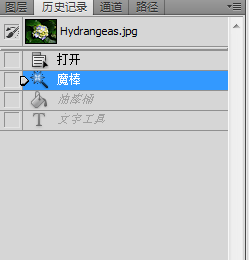
使用技巧
如图所示黑色是前景色、白色是背景色,我们可以按下键盘上的X键进行前景色和背景色的互换:

图片移动操作,我们打开两张图片,想要移动其中的一张到另一张中,我们可以按住键盘的Ctrl键,使用鼠标拖动一张图片到另一张图片中,如图:

3我们可以在处理图片的时候按下Z键使用放大镜放大图片的细节,处理图片的时候就会容易许多,我们可以按ATL键在放大和缩小之间切换!
4我们可以按住键盘上的空格键,移动图片,对于处理大型的图片还是非常方便的!
注意:
1、photoshop入门相对来说比较简单,但熟练操作至少要3个月左右!
2、精通photoshop是一条非常漫长的路程,有时候会打退堂鼓,但只要多操作,多制作,慢慢的时间久了也就精了。
最有价值的互动问答分享如下:
问:PS入门教程,选哪个好呢
答:一个好的入门教程知识点要全,理论要讲透,对软件有全面的介绍,我觉得photoshop cs6完全自学教程不错,cs 6 宝典也不错。
问:求详细的ps教程视频,新手 求入门教程
答:怎么不留一个QQ邮箱呀 我可以发给你 PS新朋友,首先推荐的是大师之路这套教程 可以到思缘论坛PS问题交流区的置顶帖有两个帖子非常适合你 一个是 Photoshop基础教程——我是一个初学者,我应该如何开始? 还有一个是 Photoshop新手学习版主推荐教程,...
- 评论列表(网友评论仅供网友表达个人看法,并不表明本站同意其观点或证实其描述)
-
